
По умолчанию в отчетах Google Ads вы не увидите данных о поведении пользователей после клика по рекламе. Сколько времени они провели на сайте? Не ушли ли сразу? Сколько страниц просмотрели? Каких целей достигли? Неизвестно...
… До тех пор, пока не настроите отображение статистики Google Аналитики в отчетах Google Рекламы. Как это сделать — рассказываем в статье.
Как это выглядит на практике
Как импортировать данные Google Analytics в Google Ads
Подготовительная работа
Связь Аналитики и Рекламы
Добавляем столбцы с данными Google Analytics в отчеты Google Рекламы
Расхождения в данных Google Ads и Google Analytics
Расхождения по кликам и сеансам
Расхождения по конверсиям
Что дает импорт данных Google Analytics в Google Ads
Отчеты в Google Ads дают возможность оценить эффективность рекламных кампаний. Например, узнать, сколько кликов было по объявлению, сколько потрачено бюджета, какова цена клика, насколько качественное объявление и т. п.
Но если мы хотим узнать, как ведут себя пользователи после перехода на сайт, полезно связать аккаунты Google Analytics с Google Ads. Тогда в разрезе каждого объявления, группы объявлений или ключевого слова появится больше данных для принятия решений по оптимизации кампании.
После привязки Аналитики к Google Рекламе будут доступны данные о поведении пользователя на сайте:
- отказы;
- средняя длительность сеанса;
- глубина просмотра;
- % новых посетителей;
- транзакции/конверсии.
Эти данные в комплексе с данными Google Рекламы дадут более полную картину эффективности объявлений.
Как это выглядит на практике
Рассмотрим пример интернет-магазина промышленного оборудования.
Запущена рекламная кампания по продаже рециркуляторов воздуха. В группе объявлений «рециркулятор бактерицидный» CTR выше, чем в группе «рециркулятор обеззараживание».

Можно предположить, что текст объявления в группе с более высоким CTR достаточно хороший, и его менять не нужно.
Но после подключения данных из Google Analytics видим другую картину, при которой при равном количестве транзакций и их стоимости отказы в группе «рециркулятор бактерицидный» в два раза выше, чем в группе «рециркулятор обеззараживание»:

После просмотра поисковых запросов в группе «рециркулятор бактерицидный» и анализа поведения пользователей на сайте стало ясно, что они искали бактерицидные рециркуляторы для домашнего, а не промышленного использования. В тексте объявления при этом было только общее описание, и на сайт попадало много нецелевых посетителей. После переработки текста (уточнения, что это промышленные рециркуляторы) показатель отказов снизился. За счет повышения качества трафика снизилась стоимость конверсии.
Без привязки аккаунтов Google Analytics к Google Ads выгружать и сравнивать данные придется вручную, что займет массу времени. Поэтому рекомендуем связать Аналитику и Google Рекламу, чтобы получать данные напрямую.
Как импортировать данные Google Analytics в Google Ads
Для получения данных из Аналитики привяжите ее к аккаунту Google Рекламы.
Подготовительная работа
1. Убедитесь, что у вас включена функция автоматической пометки. Перейдите в настройки аккаунта Google Рекламы и проверьте, чтобы в разделе «Автоматическая пометка тегами» стояла галочка. Если ее нет, установите и сохраните изменения.
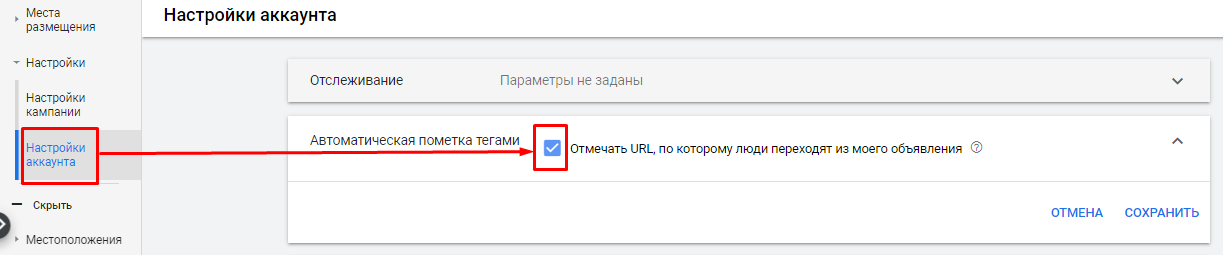
Если вы планируете использовать только ручную пометку UTM, то для корректной передачи данных о конверсиях зайдите в настройки ресурса в Google Analytics и разрешите пометку вручную.
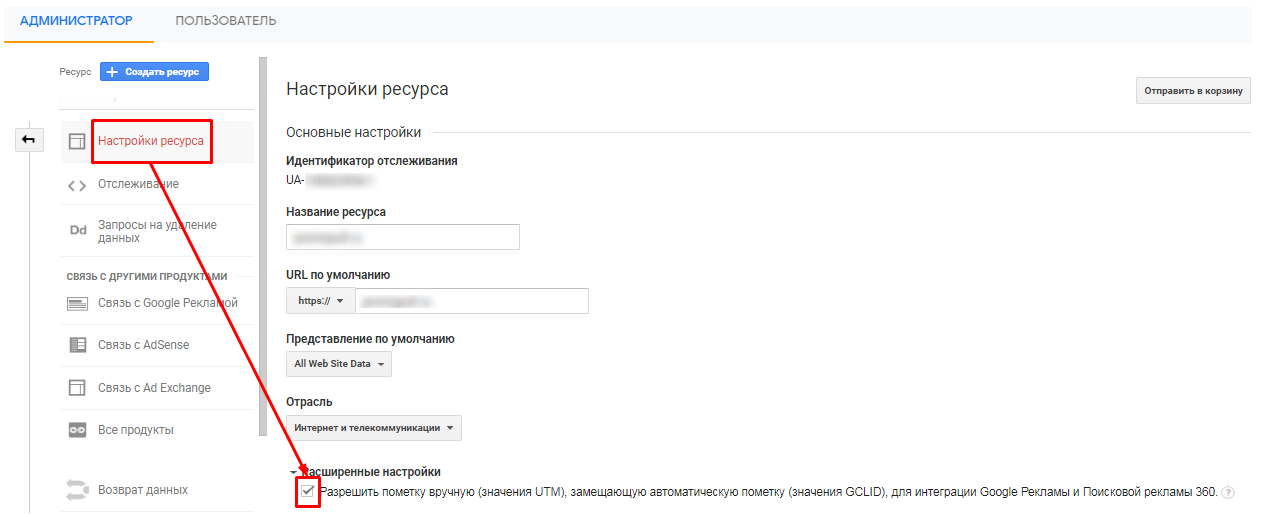
О трекинге трафика в контекстной рекламе с помощью произвольных параметров читайте в этой статье.
2. Убедитесь, что ваш сайт поддерживает произвольные параметры URL. Кликните по ссылке в объявлении с автоматической разметкой gclid (или UTM) — если страница откроется без ошибки, то все хорошо. Если же страница не откроется, обратитесь к вебмастеру, чтобы он разрешил использовать произвольные параметры URL.
3. Проверьте, что у вас есть доступ с правами администратора в Google Рекламе. Перейдите в «Инструменты и настройки» и выберите раздел «Доступ к аккаунту». Загрузится список пользователей с уровнями доступа.
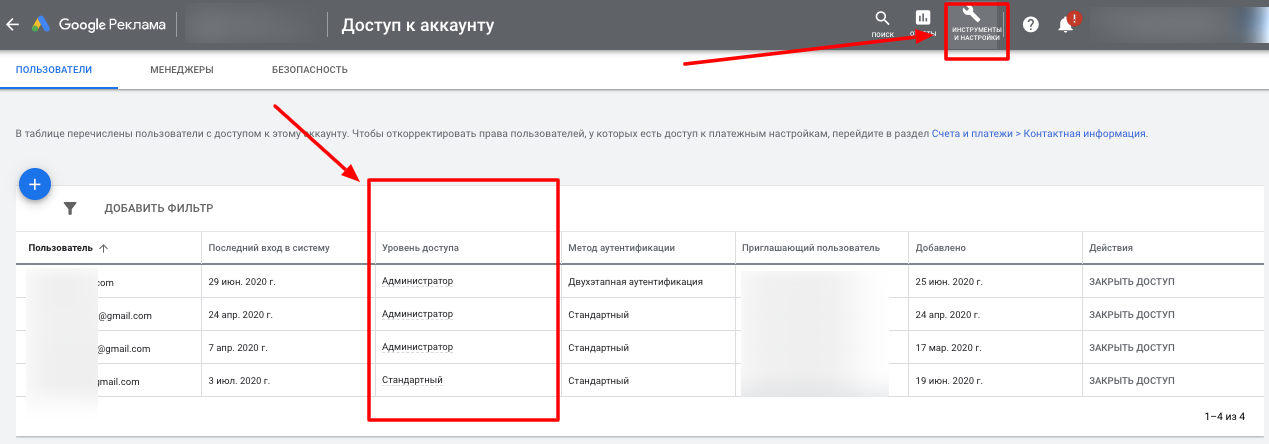
4. Проверьте, чтобы у вас были права администратора в Google Analytics. Перейдите в раздел «Администратор» и в блоке «Аккаунт» откройте «Управление доступом к аккаунту». Появится список пользователей, которые имеют разрешения на изменение, просмотр и управление пользователями.

Если прав администратора в Google Рекламе и/или Аналитике нет, нужно их назначить.
Связь Аналитики и Рекламы
В аккаунте Google Рекламы перейдите в «Инструменты и настройки» в раздел «Связанные аккаунты». Появится список сервисов, среди которых будет Google Analytics. Нажмите «Подробнее». Отобразится список доступных ресурсов. В столбце «Действия» нажмите «Связать». Выберите представление, из которого хотите получать данные. Включите «Импортировать показатели».

Прежде чем данные станут доступны в отчетах, придется подождать. Чаще всего это занимает около часа, но в крупных аккаунтах может потребоваться больше времени.
Добавляем столбцы с данными Google Analytics в отчеты Google Рекламы
После импорта данных добавьте столбцы в отчеты по группам объявлений, объявлениям и ключевым словам. Нажмите по иконке «Столбцы» и выберите «Изменить столбцы».
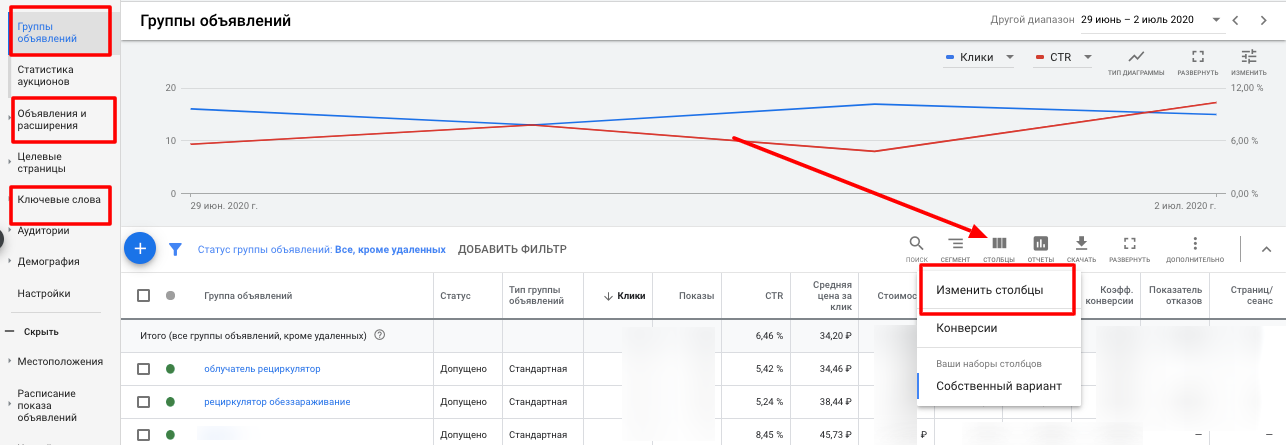
Появится список для изменений. Выберите необходимые пункты для отображения в отчете.

Помимо этих данных после привязки аккаунтов будут доступны данные по конверсиям. Чтобы они появились в отчетах, перейдите в рекламном аккаунте в «Инструменты и настройки» и выберите «Конверсии».
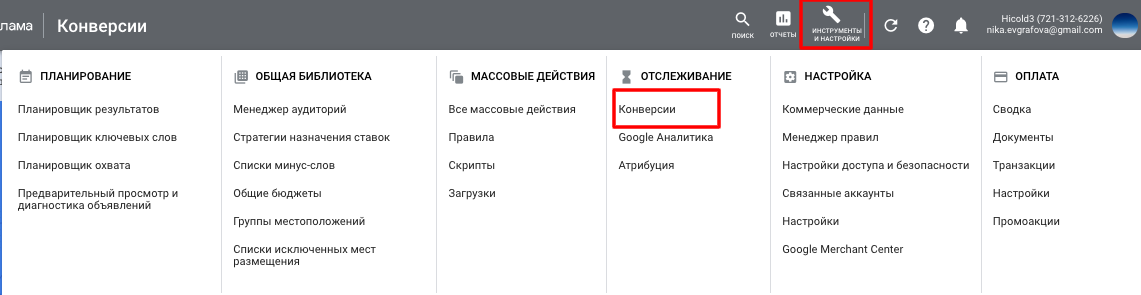
Появится несколько вариантов получения конверсий. Выберите «Импорт».
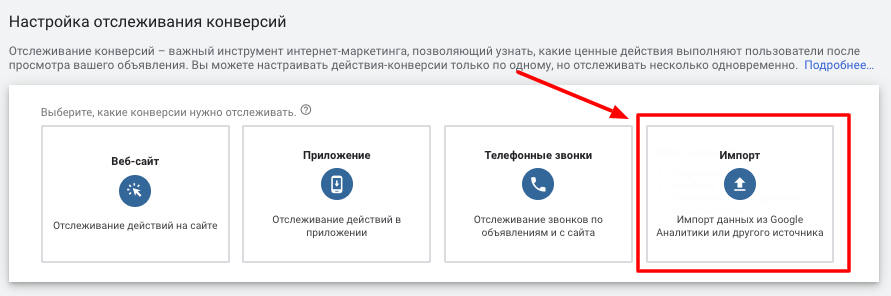
Цели которые настроены в Google Analytics, отразятся в списке. Выберите нужную вам конверсию для отчетов в Рекламе и нажмите «Импортировать и продолжить».

Чтобы данные по конверсиям появились с отчетах, их также необходимо добавить через столбцы.
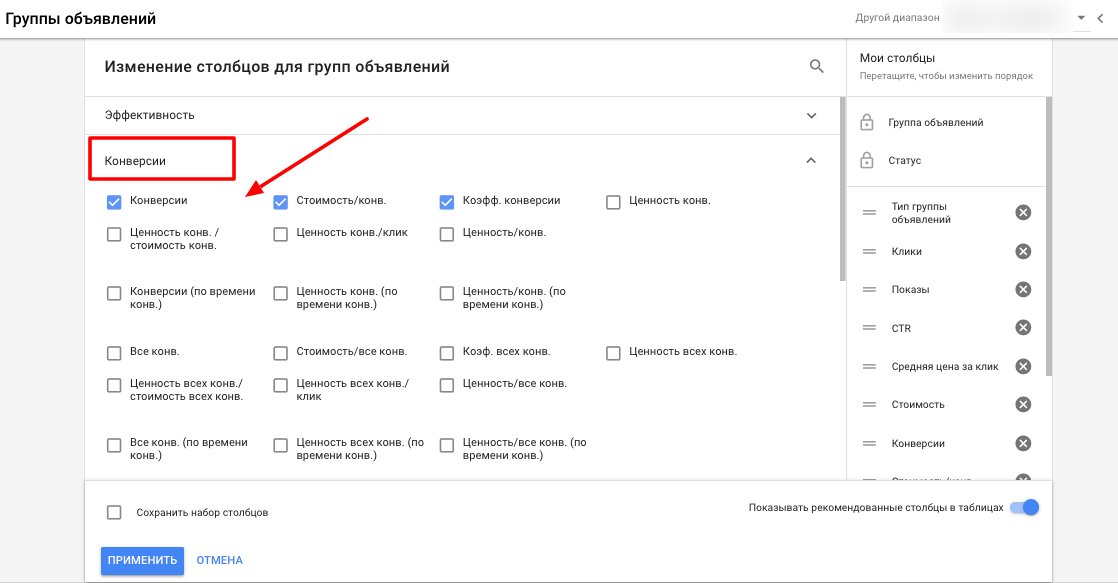
Теперь, когда у вас связаны аккаунты Google Ads и Google Analytics, вы можете оперативно принимать решения по оптимизации рекламных кампаний, а также использовать автоматические стратегии.
Расхождения в данных Google Ads и Google Analytics
Данные в интерфейсе Google Ads и в отчетах Google Analytics могут не совпадать.
Расхождения по кликам и сеансам
При корректной настройке счетчика на сайте данные будут расходиться, потому что Google Analytics считает сеансы, а Google Ads — клики. Например, Google Ads не считает недействительные клики (скликивание) и не начисляет за них плату, то есть в отчеты по рекламе не входят. Но Google Analytics отражает все клики как сеансы.
Другие причины расхождения в статистике кликов и сеансов:
- Не включена автоматическая пометка в настройках аккаунта Google Ads.
- Не включен импорт данных о расходах для представления, с которым установлена связь.
- На вашем сайте настроена перезапись URL на стороне сервера.
- На целевые страницы ведет редирект. Если на странице переадресации стоит счетчик Google Analytics, то она является источником перехода для целевой страницы. Если из результатов поиска Google пользователь сначала перейдет на страницу с переадресацией, то у вас не будет данных о поисковом запросе. Рекомендуем установить код отслеживания Analytics и на странице переадресации, и на целевой странице.
- Настроены фильтры в Google Analytics, которые исключают данные в отчетах: встроенные (исключают/включают трафик по конкретным доменам, IP-адресам, подкаталогам, хостам), пользовательские фильтры (строки из файла журнала, верхний или нижний регистр, расширенные).
- На целевых страницах не установлен код счетчика Google Analytics.
- Код счетчика загружается некорректно. Проверить можно, например, с помощью Google Tag Assistant. Это бесплатное расширение для браузера Chrome, которое показывает, правильно ли работают теги Google Аналитики.
Расхождения по конверсиям
В этом случае причины, описанные выше, также актуальны. Помимо них, стоит учесть такие моменты:
- В отчетах Google Ads учитывается дата и время клика, но пользователь может совершить конверсию на следующий день или даже через неделю. Счетчик Google Analytics учтет фактическую дату и время совершения конверсии.
- Срок действия cookies в Google Ads составляет 90 дней, в Google Analytics — до 2-х лет. Поэтому если пользователь совершит конверсию спустя 90 дней после клика, то в рекламном аккаунте она не отразится, а в данных Google Analytics будет учтена.
- Данные о конверсиях импортируются с задержкой до 9 часов.
- Изменения в названии цели или представления в Google Analytics отражаются в аккаунте Google Ads спустя 24 часа.
- В рекламном аккаунте может быть меньше конверсий, если происходит дедупликация (пересечение конверсий) в Google Analytics. Чтобы этого избежать, в тег отслеживания конверсий нужно добавить уникальный идентификатор транзакции, например, номер подтверждения заказа. Если для одного действия будет зарегистрировано две конверсии с одинаковым идентификатором транзакции, вторая конверсия будет автоматически исключена из статистики.
Незначительные расхождения в данных будут всегда, но в любом случае проверяйте настройки и корректность работы счетчика. Тогда данные будут различаться незначительно.
Ведете рекламу клиентов в Google, Яндексе и соцсетях? Подключитесь к Click.ru и получайте партнерское вознаграждение от расходов на рекламу. Выплаты — живыми деньгами на электронные кошельки. Максимальное вознаграждение доступно при обороте от 50 тыс. руб. в месяц. Плюс у вас будет единый счет, единый пакет закрывающих документов и доступ к инструментам автоматизации.